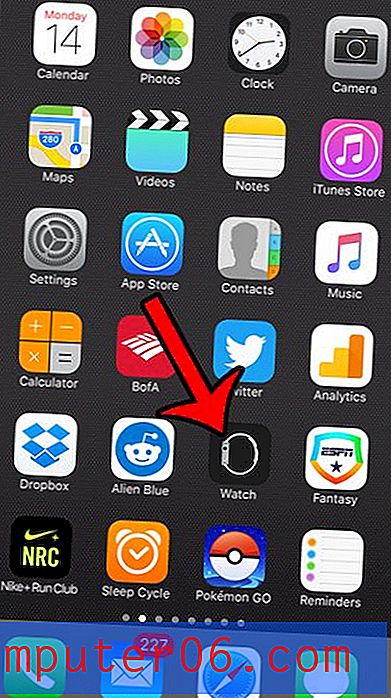Jak wyświetlić ukryte komórki w programie Excel 2013
Twórcy skoroszytów programu Excel często ukrywają wiersze lub kolumny zawierające nieistotne informacje lub informacje, które nie są ważne dla aktualnie wykonywanego zadania. Ułatwia to czytanie arkusza kalkulacyjnego i zapobiega błędom, które mogą wystąpić z powodu nieporozumień.
Ale komórki zawarte w wierszach lub kolumnach mogą ostatecznie być przydatne później lub mogą zawierać informacje, które są częścią formuły i wymagają aktualizacji. W tych scenariuszach ważne jest, aby ukryte komórki były ukryte, aby można je było modyfikować. Na szczęście możesz wykonać kilka prostych kroków, aby odkryć wszystkie wiersze i kolumny w arkuszu kalkulacyjnym Excel 2013, które zostały wcześniej ukryte.
Wyświetl wszystkie ukryte komórki w programie Microsoft Excel 2013
Kroki w tym samouczku pokażą, jak pokazać wszystkie wiersze i kolumny w arkuszu kalkulacyjnym Excel, które są obecnie ukryte. Poszczególnych komórek nie można ukryć, więc musisz odkryć wiersz lub kolumnę zawierającą ukryte informacje, które musisz wyświetlić. Możesz przeczytać ten artykuł, aby dowiedzieć się, jak selektywnie odkryć tylko jeden wiersz lub kolumnę. W przeciwnym razie kontynuuj poniżej.
Krok 1: Otwórz arkusz kalkulacyjny w programie Excel 2013.
Krok 2: Kliknij komórkę w lewym górnym rogu arkusza kalkulacyjnego.

Krok 3: Kliknij kartę Narzędzia główne w górnej części okna.
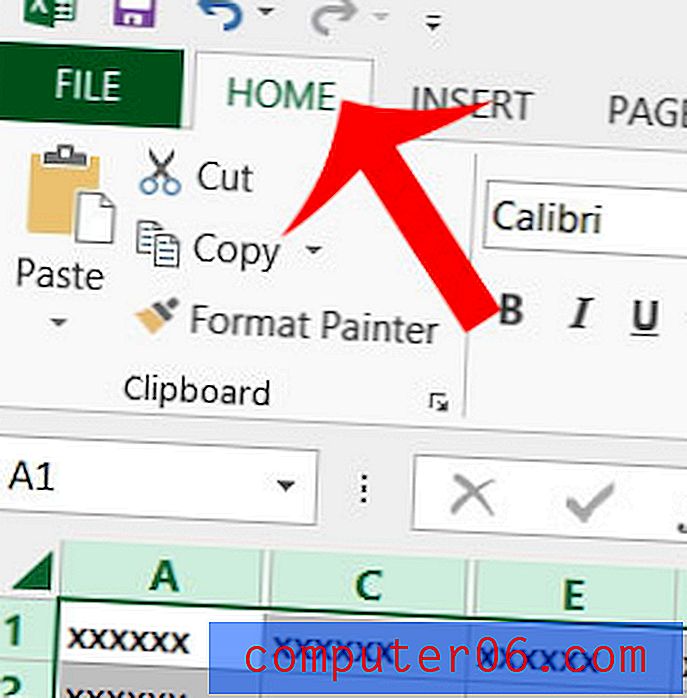
Krok 4: Kliknij menu rozwijane Format w sekcji Komórki wstążki nawigacyjnej.
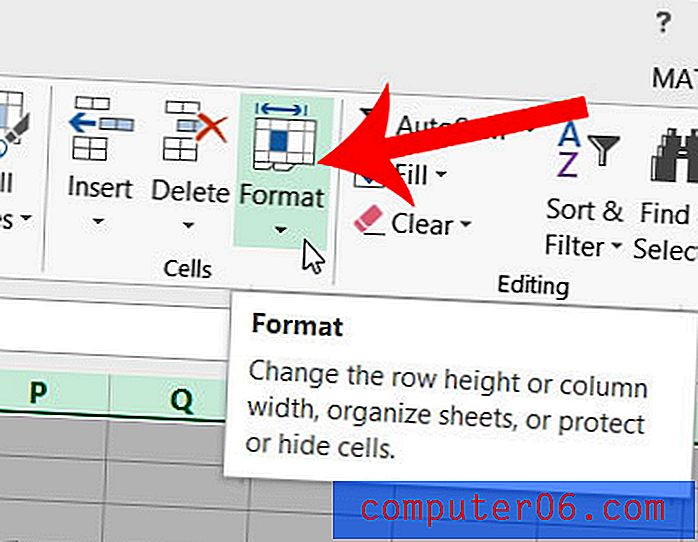
Krok 5: Kliknij opcję Ukryj i odkryj, a następnie kliknij Odkryj rzędy .
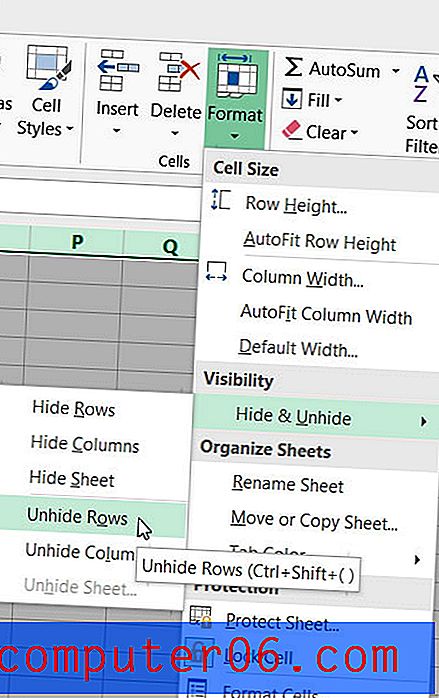
Krok 6: Powtórz kroki 4 i 5, ale zamiast tego kliknij opcję Odkryj kolumny .
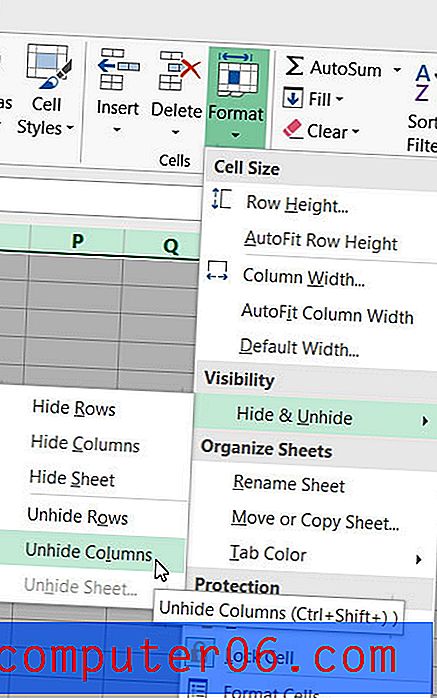
Czy w arkuszu kalkulacyjnym są wiersze lub kolumny, które chcesz ukryć? Przeczytaj tutaj i dowiedz się, jak to zrobić.